Oracle VM VirtualBox를 이용하여 Windows에 kali Linux 설치하는 방법 및 초기 설정 방법에 대해 가이드 드리겠습니다.
VM Test 환경으로 Oracle VirtualBox 를 사용하고 있습니다. 여기에 kali linux 를 설치하여 network security 관련 테스트를 진행하려하며 쉽게 설치하는 방법이 있어 공유해 드리겠습니다.

kali Linux 란
Kali Linux는 보안 전문가, 해커, 펜트레스트러 등을 위한 고급 보안 및 해킹 도구를 제공하는 Linux 배포판입니다.
Kali Linux는 실제 보안 테스트 및 해킹 시나리오에서 활용될 수 있으며, 이를 통해 보안 강화와 관련된 업무를 수행할 수 있습니다.
[https://www.kali.org/ 사이트 바로가기]
Kali Linux | Penetration Testing and Ethical Hacking Linux Distribution
Home of Kali Linux, an Advanced Penetration Testing Linux distribution used for Penetration Testing, Ethical Hacking and network security assessments.
www.kali.org
특징
- Kali Linux는 600개 이상의 다양한 보안 도구를 내장하고 있으며, 포렌식, 침투 테스트, 암호 해독, 네트워크 스캐닝, 악성 코드 분석 등 다양한 분야에서 사용됩니다.
- 디지털 포렌식을 위한 도구와 기능을 제공하여 증거 수집, 데이터 복구, 사기 조사 등의 작업을 지원합니다.
- 사용자는 Kali Linux를 필요에 맞게 커스터마이징 할 수 있으며, 필요한 도구와 패키지를 추가하거나 제거할 수 있습니다.
- Kali Linux는 Debian 기반으로 개발되었으며, Debian의 안정성과 보안성을 기반으로 하여 구축되었습니다.
사용 사례
- 보안 전문가와 펜트레스트러가 시스템과 네트워크에 대한 취약점을 발견하고 보안 수준을 향상하기 위해 사용하는 주요 도구입니다.
- 네트워크 및 시스템 취약성을 검사하기 위한 스캐닝 도구를 제공합니다. 이를 통해 해커의 시각에서 네트워크를 평가하고 보안 문제를 파악할 수 있습니다.
- 악성 코드 분석 및 악성 소프트웨어의 동작을 분석하기 위한 도구를 포함하고 있습니다. 이를 통해 보안 전문가는 악성 코드의 작동 원리를 이해하고 대응 전략을 개발할 수 있습니다.
주요 도구 및 기능
- Metasploit Framework: 유명한 침투 테스팅 도구로서 다양한 공격 기법을 시뮬레이션하고 취약점을 탐지할 수 있습니다.
- Wireshark: 네트워크 패킷 분석 도구로서 네트워크 트래픽을 모니터링하고 분석할 수 있습니다.
- Nmap: 강력한 포트 스캐너로써 네트워크에서 오픈된 포트와 서비스를 탐지할 수 있습니다.
- Aircrack-ng: 무선 네트워크 보안을 테스트하기 위한 도구로서 WEP 및 WPA/WPA2 암호 해독을 지원합니다.
- Maltego: 사이버 위협 인텔리전스 및 데이터 분석을 위한 도구로서 다양한 정보를 시각적으로 분석할 수 있습니다.
주의사항
Kali Linux는 법적인 제약 사항을 준수하여 합법적인 목적으로만 사용되어야 합니다. 불법적인 활동은 엄격히 금지되며, 윤리적인 이슈에 대한 인식이 중요합니다.
실제 환경에서 사용할 때는 주의해야 하며, 적절한 권한과 허가를 받은 경우에만 시스템 또는 네트워크에 대한 테스트 및 분석을 수행해야 합니다.
Kali Linux 다운로드
Kali Linux 설치를 하기 위해 먼저 Kail Linux를 다운로드합니다.
아래 다운로드 링크에서 다운로드할 수 있습니다.
[Kali Linux 다운로드 링크]
Get Kali | Kali Linux
Home of Kali Linux, an Advanced Penetration Testing Linux distribution used for Penetration Testing, Ethical Hacking and network security assessments.
www.kali.org
위 사이트에 접속해서 Virtual Machines를 선택한 후 그중 VirtualBox (x64) 이미지를 다운로드합니다.
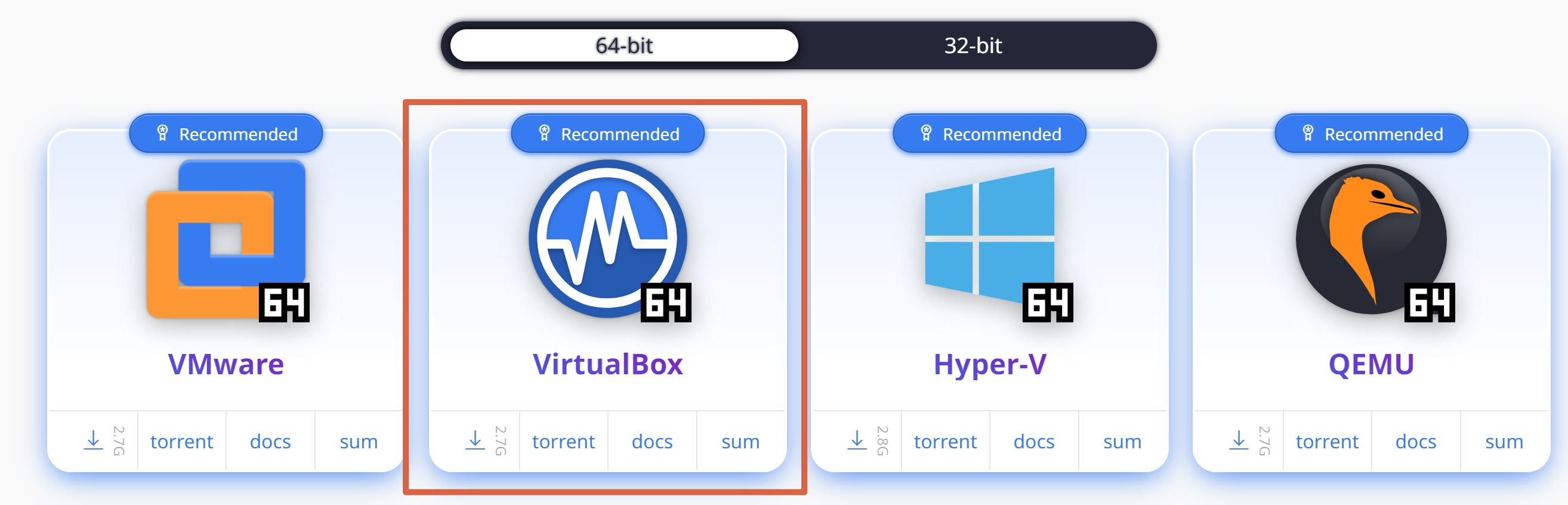
다운로드가 완료되면 압축을 해제합니다.
VirtualBox 가상 머신 생성
Oracle VM VirtualBox를 실행하고 우측의 추가 버튼을 클릭합니다.
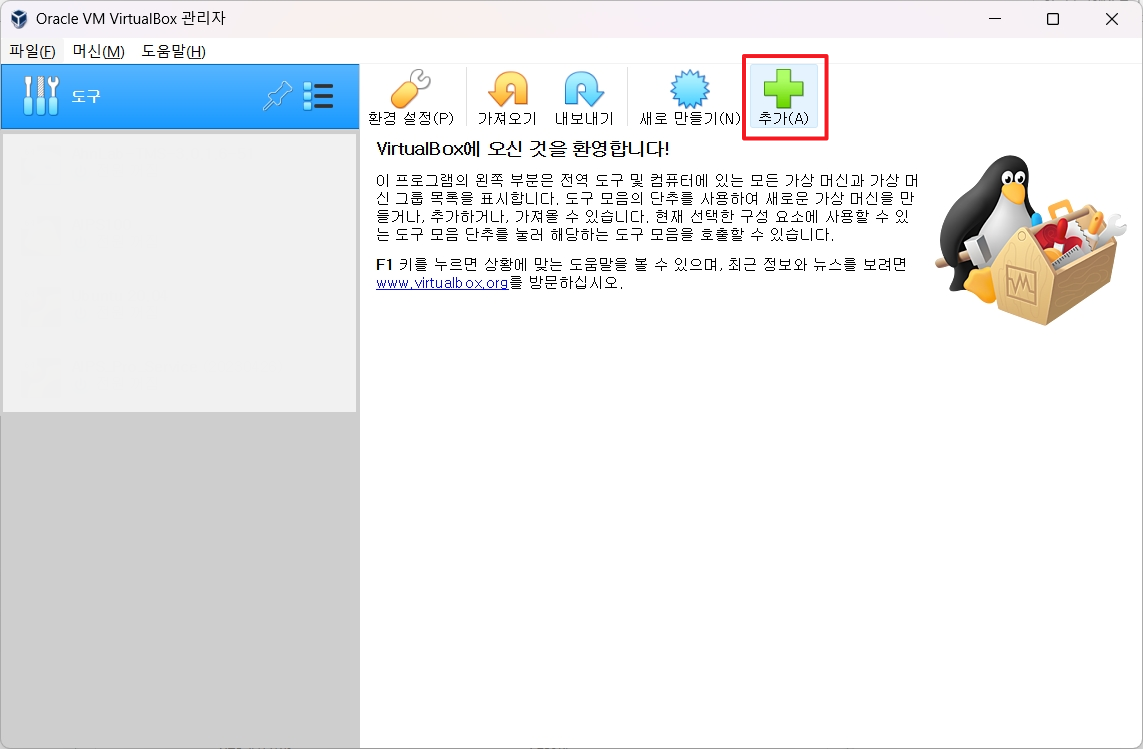
압축을 푼 vbox 파일을 선택하면 VirtualBox에 Kali Linux 가 생성됩니다.
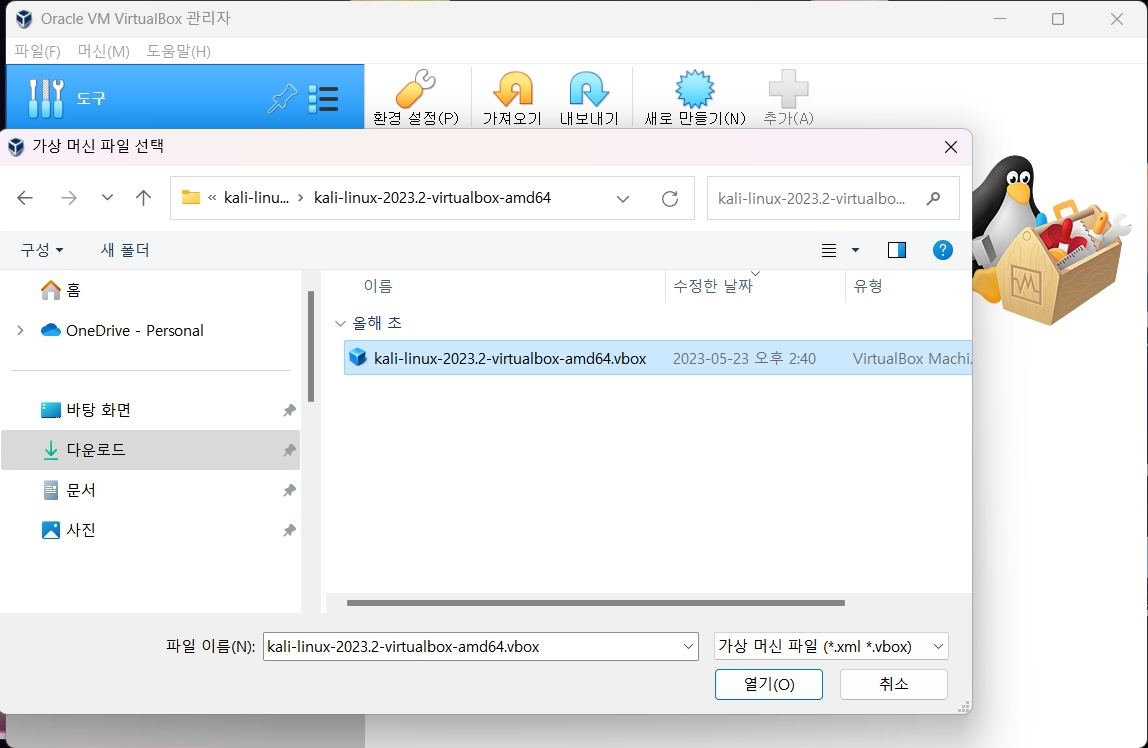
생성된 Kali Linux 가상머신을 실행하면 아래와 같이 로딩이 되고
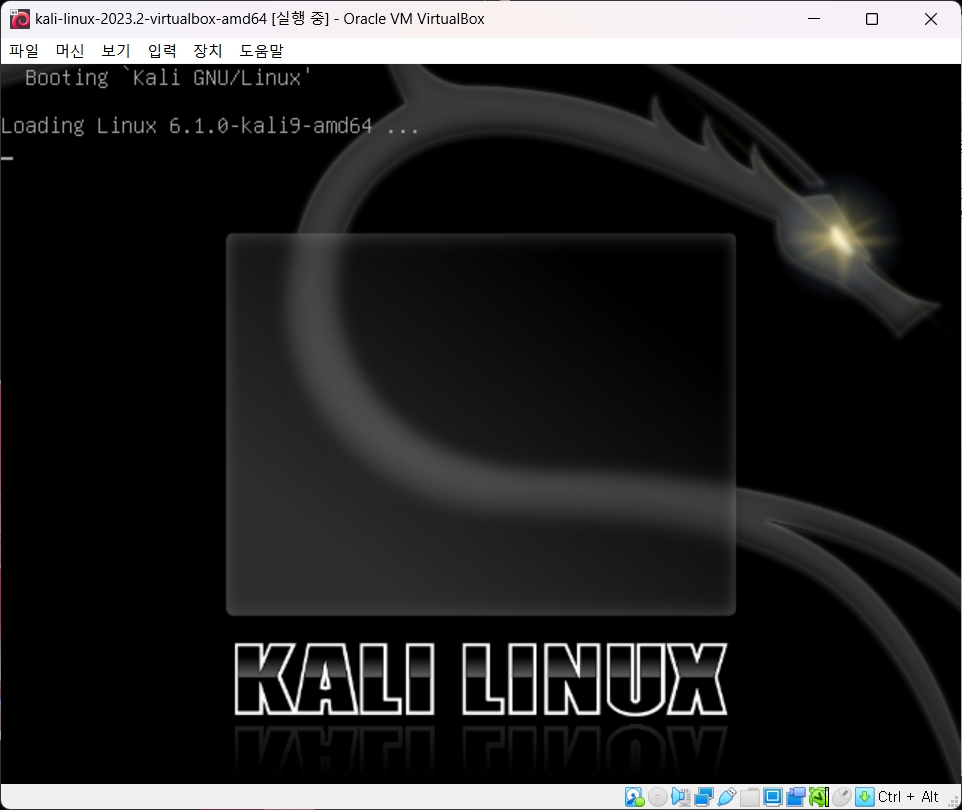
로딩이 완료된 후 아래와 같이 로그인 화면이 뜹니다.
참고로 기본 계정 ID과 패스워드(password)는 kali / kali 입니다.
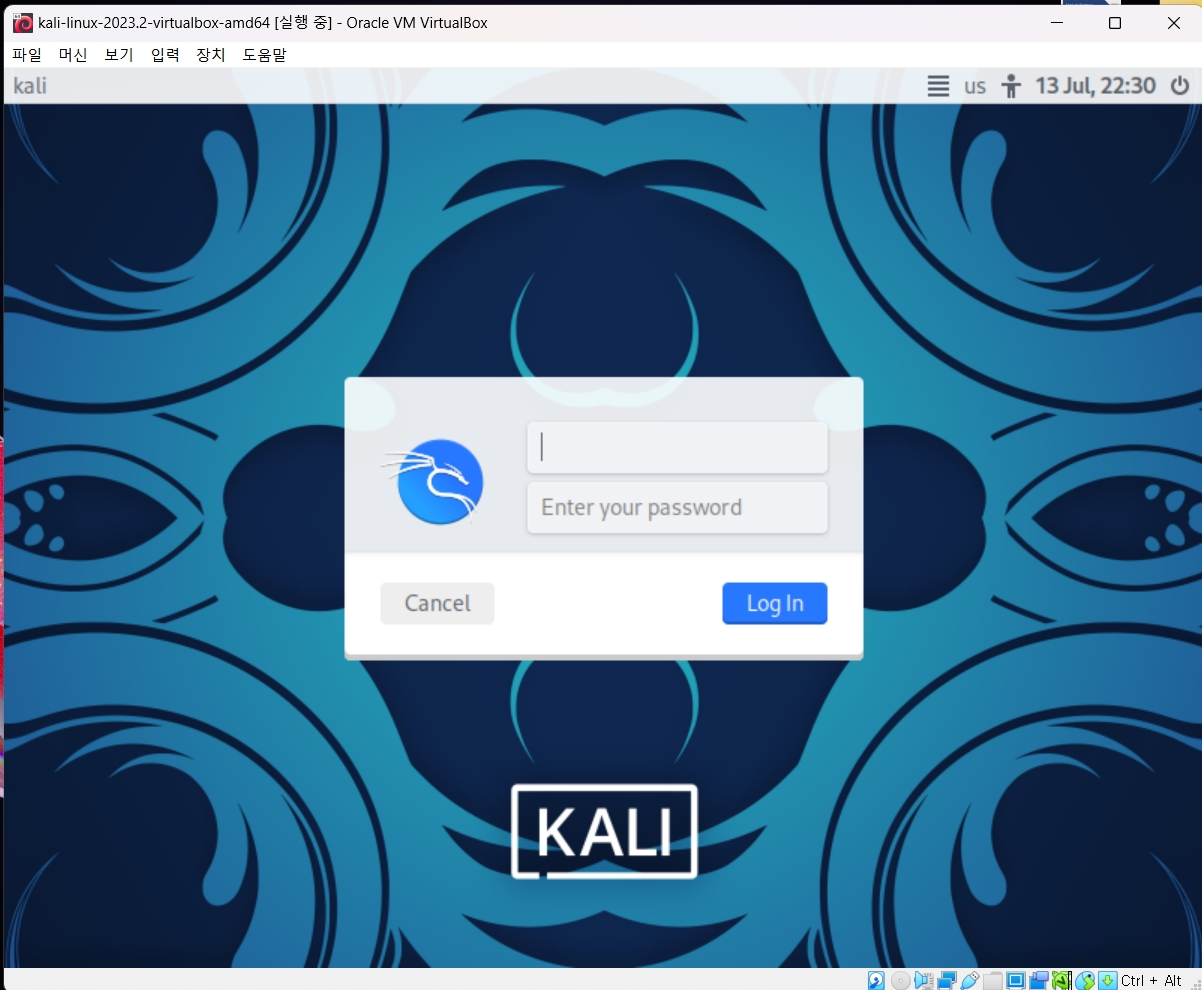
로그인을 완료 후 Kali Linux 가 실행됩니다.

VirtualBox 용 이미지가 있으니 설치 과정이 정말 간단하네요.
참고로 CPU 나 메모리를 변경하기 위해서는 구동 중인 kali linux를 종료 후 설정이 가능합니다.
Tip을 드리자면 최초 kali linux는 한글을 지원하지 않기 때문에 한글 글꼴을 설치해야 합니다.
터미널을 실행하고 다음 명령어를 입력하여 apt update 및 upgrade를 진행합니다.(pw: kali)
sudo apt update
sudo apt upgrade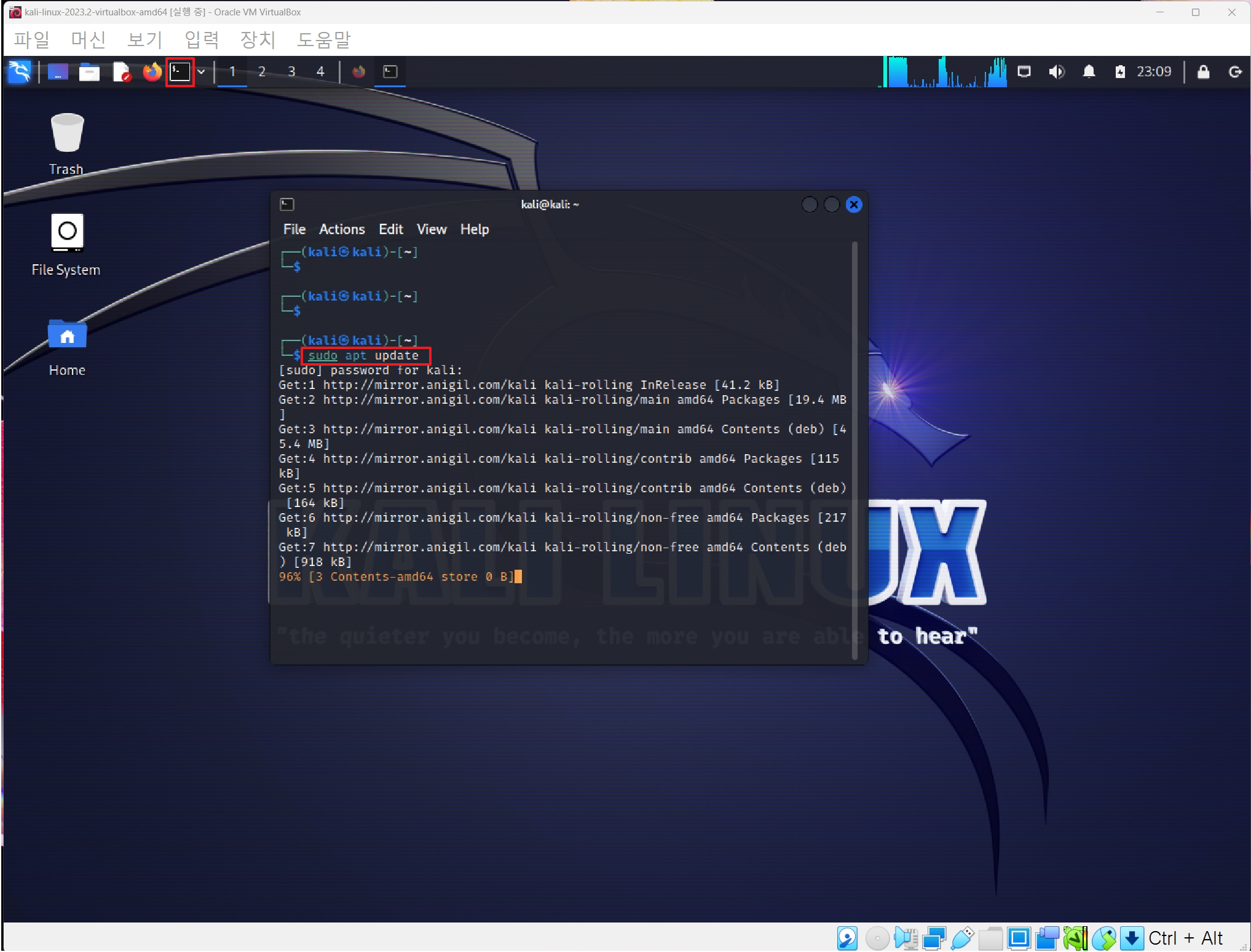
아래 명령어를 이용하여 한글을 설치 후 reboot 합니다.
sudo apt install -y fcitx-lib*
sudo apt install -y fcitx-hangul
sudo apt install -y fonts-nanum*
sudo reboot리부팅 후 한글 깨짐 현상이 사라지고 정상적으로 보이는 것을 확인할 수 있습니다.
root 계정의 password 설정은 아래 링크 참고 바랍니다.
https://greensul.tistory.com/3
[Linux] Linux root password setting tip
별거 아니지만 누구나 시간 낭비할 수 있는 리눅스 root 패스워드 설정 팁입니다. [kali Linux 초기 root 패스워드 설정 가이드] 이지만 일반 Linux에서도 적용됩니다. virtualbox에 kali Linux 64-bit image를 설
greensul.tistory.com
앞으로 kali linux를 이용하여 Security test를 진행하며 포스팅을 해보겠습니다.
감사합니다.
'IT > Snort' 카테고리의 다른 글
| [Snort] #3 Payload Option - Snort Rule OTN (0) | 2023.07.19 |
|---|---|
| [Kali Linux] Kali(Debian)에 Snort 설치 방법 (8) | 2023.07.17 |
| [Snort] #2 Snort Rule 기초 - RTN, OTN, General Option (0) | 2023.07.17 |
| [Snort] 1. 스노트(Snort) 개요 및 동작 방식 (0) | 2023.02.28 |
| [Snort] #1 Snort 기본 (0) | 2020.04.14 |




댓글